Реклама захватывает «умные» телевизоры. Вот как с ней справиться
Назойливая реклама, от которой мы надеялись избавиться, переключившись со спутникового ТВ на кабельное и на стриминговые сервисы, на самом деле никуда не пропала. После того, как Netflix и Disney+ стали последними крупными игроками, присоединившимися к тренду поддержки рекламы, мы практически вынуждены смотреть рекламные ролики от стриминговых сервисов до и во время фильмов и сериалов. Но мало того, умные телевизоры также не прочь показать собственную рекламу. Подобная реклама может выскочить на домашнем экране ТВ, в магазине приложений или во время загрузки приложения, и чаще всего она идёт от операционной системы или платформы вашего ТВ. Например, для телевизоров Roku это Roku OS, а для Nvidia Shield TV — Android TV.
Кажется не совсем справедливым, когда платишь сначала за сам телевизор, затем за стриминговую подписку, но всё равно вынужден смотреть рекламу. Однако цены на широкоэкранные умные телевизоры премиум-класса упали до рекордного минимума, и именно реклама позволяет производителям компенсировать расходы на производство и продавать ТВ по себестоимости и даже ещё дешевле.
Умные телевизоры собирают данные о том, что вы смотрите, как часто, как долго, и затем передают эту информацию рекламодателям, чтобы они могли таргетировать на вас конкретную рекламу. Происходит это обычно по умолчанию либо же после запроса во время первоначальной настройки. Технология, которая позволяет умным ТВ получать представление о том, что вы смотрите, называется ACR — сокращение от Automatic Content Recognition, т.е. автоматическое распознавание контента. В основе ACR лежит принцип взятия образца каждого типа контента, который вы смотрите, включая рекламу, и последующего составления «отпечатка» этого образца. Сравнивая такие отпечатки с другими отпечатками из собственной библиотеки, можно узнать, что именно вы смотрели.
Вдобавок к вашей истории просмотров, умные ТВ могут также собирать данные об устройстве, такие как IP-адрес телевизора, и таким образом делать вывод о вашем приблизительном местоположении. Затем эта информация может дополниться другими данными о вас, например, вашим примерным возрастом, полученным из других источников. Кстати, из нашей прошлой статьи вы можете узнать больше о том, как ваш умный телевизор следит за вами и как запретить ему это делать.
Машины и кафе — это уже перебор?
Нравится вам это или нет, но реклама стала неотъемлемой частью умных телевизоров. Впрочем, не вся реклама одинаковая. Возможно, не так уж страшно, если вы увидите рекламу нового эпизода вашего любимого сериала или последней киноновинки, подобранную на основе вашей истории просмотров. Но что если вместо этого рекламный ролик будет нахваливать, скажем, газировку, модель автомобиля или близлежащий магазин?
Именно с этим столкнулись некоторые пользователи умных телевизоров с операционными системами Google TV и Android TV в этом году. Согласно рассказам таких пользователей, им приходилось смотреть рекламу продуктов, не имеющих никакого отношения к их стриминговым предпочтениям, например рекламу реселлера Apple в Индии, рекламу сети кофеен в Канаде или рекламу Audi в Германии.
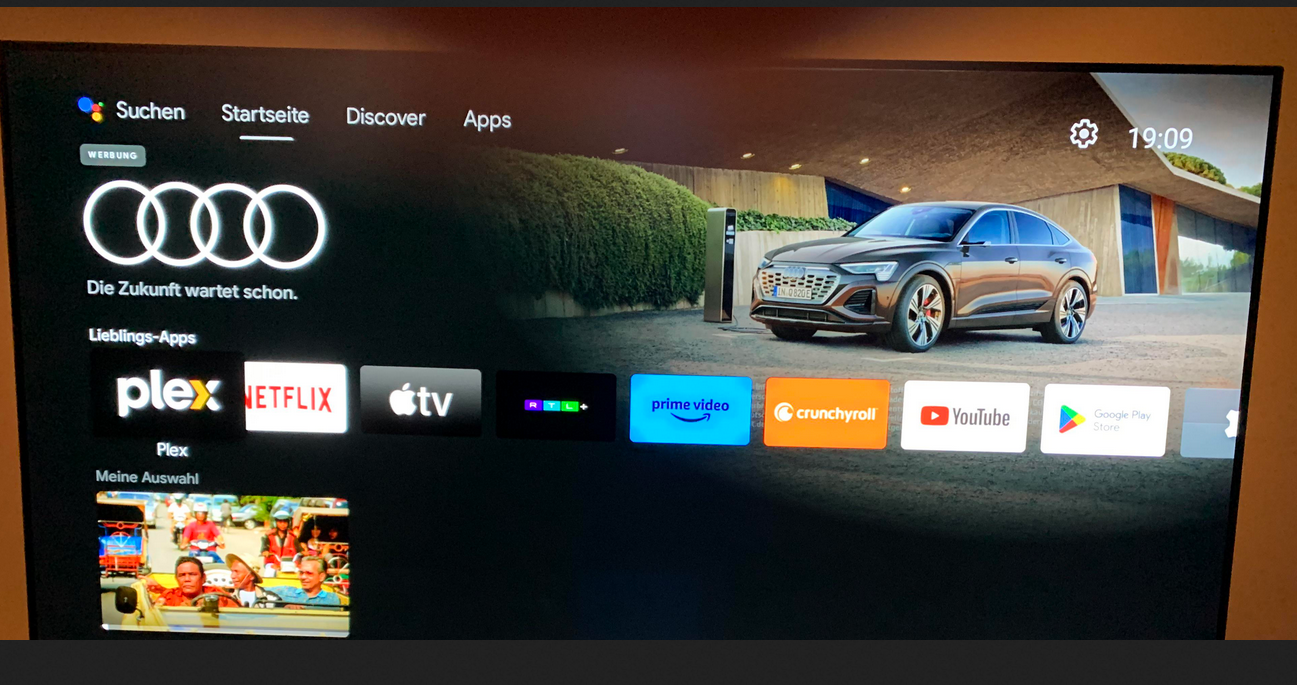
Источник: Reddit. Пользователь Reddit, запостивший скриншот, утверждает, что видел рекламу Audi на домашнем экране своего Nvidia Shield TV на базе Android TV.
Google впервые представил рекламу на домашнем экране Android TV ещё в 2020 году. Изначально компания заявляла, что будет показывать только «кинематографические тизеры к наиболее популярным фильмам и сериалам», предлагаемые либо самим Google, либо «спонсируемые медиа-партнёрами». Однако, даже когда реклама ограничивалась одними тизерами, она всё равно встретила негативные отклики пользователей. Например, жалобы касались абсолютно абсурдных предложений, таких как рождественское кино в июле.
Теперь, когда реклама на домашнем экране продвигает не сериалы и фильмы, а вполне реальные продукты вроде машин, неудивительно, что зрители реагируют ещё более резко. Подобная незваная реклама «съедает» ощутимую часть экрана, никак положительно не влияет на ваши впечатления от прсомотра, и, если уж на то пошло, до боли напоминает казалось бы давно забытую рекламу на традиционном ТВ — пережиток прошлого, который мы так надеялись оставить позади, вступая в эру умных телевизоров.
Как заблокировать рекламу на умном ТВ
Если вы хотите по полной насладиться «умными» функциями Android TV или Google TV, вам придётся залогиниться при помощи аккаунта Google и согласиться с Политикой конфиденциальности Google. Это означает, что Google сможет использовать данные о вашем аккаунте и об активности вашего ТВ, чтобы показывать вам рекламу, соответствующую вашим интересам, если только вы не отключите персонализированную рекламу в настройках устройства или в настройках вашего аккаунта Google. Но даже если вы это сделаете, избавиться от всей рекламы не получится. Вместо этого вы будете наблюдать «усреднённую» рекламу, которая может быть не менее навязчивой и раздражающей.
Чтобы по-настоящему заблокировать рекламу, а не просто сделать её менее релевантной, вам придётся поменять настройки DNS вашего телевизора или роутера, либо же вручную заблокировать домены, с которых загружается реклама.
-
Эти методы требуют определённого технического навыка, но, возможно, самый простой из них — поменять DNS-сервер вашего ТВ, используемый по умолчанию, на фильтрующий сервер, который заблокирует рекламу и трекеры, например, AdGuard DNS. Как правило, поменять настройки DNS вашего телевизора можно в разделе «Настройки сети». Не все умные ТВ позволяют это сделать, но большинство крупных брендов предоставляют такую настройку.
-
Также вы можете поменять DNS-настройки вашего роутера — таким образом вы заблокируете рекламу и трекеры не только на телевизоре, но и на всех устройствах, подключённых к вашей домашней сети Wi-Fi. Стоит отметить, что этот метод потребует большей технической сноровки, поскольку вам сначала понадобится получить доступ к веб-интерфейсу вашего роутера, что подразумевает знание его IP-адреса, логина и пароля. Если вы никогда не меняли учётные данные, вы можете подсмотреть их логин и пароль по умолчанию для вашей модели роутера онлайн. Однако, мы крайне советуем вам сменить их сразу после этого — это огромный риск конфиденциальности.
Важно отметить, что изменение DNS-сервера на блокирующий может не дать стопроцентной защиты от рекламы. Он не поможет вам избавиться от нативной рекламы внутри контента — например, если реклама является частью эпизода, когда один из героев сериала использует определённую марку авто или логотип той или иной компании мелькает в кадре. Метод DNS-блокировки также не поможет справиться с рекламой, которая загружается с того же домена, что и сами фильмы и сериалы. DNS-сервер мог бы блокировать такую рекламу, но тогда вы бы не увидели и самого видео! Это является следствием того, что DNS-сервер не может различать разные типы контента, если они загружаются с одного и того же домена.
- Вы также можете вручную заблокировать рекламные домены в настройках вашего роутера. Чтобы сделать это, вам придётся создать собственный фильтр или чёрный список и по одному добавлять в него рекламные домены. Этот метод наиболее технически сложен из всех трёх, поскольку потребует от вас не только знать, с каких доменов на ваш ТВ загружается реклама, но и регулярно обновлять этот список. И, честно говоря, это и не нужно — существует большое количество готовых DNS-серверов, блокирующих трекеры, рекламу, либо же и то, и другое. Вам остаётся лишь выбрать тот, который подходит вам лучше всего.



















































